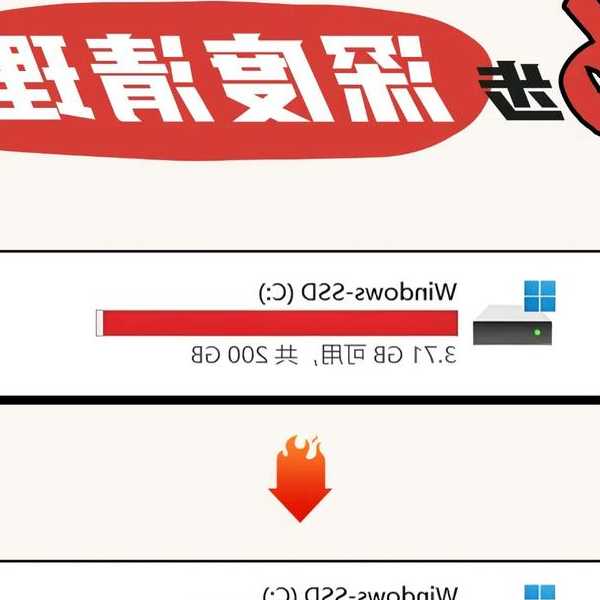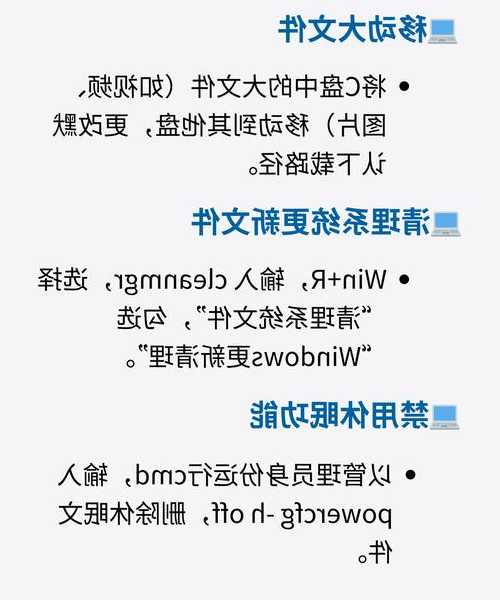告别卡顿!window7系统之磁盘清理终极指南,让你的老电脑焕发新生
前言:为什么你的Win7越用越慢?
大家好,我是有着十几年电脑维护经验的技术博主小李。今天想跟大家聊聊一个很多Win7用户都会遇到的问题——系统用久了就变得特别卡顿。这不,上周我邻居王阿姨还找我抱怨,说她用了五年的Win7笔记本打开个Word都要等半天,差点就想换新电脑了。
其实很多时候,问题就出在
磁盘空间不足和系统垃圾文件堆积上。作为一名资深技术博主,我今天就给大家带来这篇window7系统之磁盘清理的完整教程,帮你省下换电脑的钱!
window7系统之磁盘清理:从基础到高级
为什么磁盘清理对Win7如此重要?
很多人可能不知道,window7系统之磁盘清理功能比后期版本更加关键。因为Win7默认会生成更多临时文件和系统缓存,久而久之就会拖慢整个系统。特别是C盘空间不足时,系统连虚拟内存都不够用,自然会变得异常卡顿。
记得去年帮一个做设计的朋友处理电脑问题,他的window7系统之C盘只剩下200MB空间,导致Photoshop根本无法正常运行。通过我下面要教的方法清理后,居然腾出了20多个GB的空间!
基础篇:使用系统自带的磁盘清理工具
第一步:找到磁盘清理工具
这个方法最适合电脑新手,安全又简单:
- 点击开始菜单,选择"所有程序"
- 进入"附件" → "系统工具"
- 找到并点击"磁盘清理"
或者更简单的方法是:
- 双击"计算机"图标
- 右键点击C盘,选择"属性"
- 在"常规"选项卡中点击"磁盘清理"
第二步:选择要清理的文件类型
系统会扫描几分钟,然后弹出对话框让你选择清理内容。这里我建议大家:
| 文件类型 | 建议操作 | 风险等级 |
|---|
| 临时文件 | 强烈建议清理 | 低风险 |
| 回收站内容 | 确认无重要文件后清理 | 中风险 |
| 系统错误内存转储文件 | 可以安全清理 | 低风险 |
特别注意:如果你不确定某些文件是否重要,最好不要勾选。特别是"Windows安装文件"这一项,除非你的C盘空间真的非常紧张。
进阶篇:深度清理技巧
清理系统还原点和影子副本
这是window7系统之磁盘清理中很多人忽略的一步。系统还原点虽然有用,但积累多了会占用大量空间:
- 再次打开磁盘清理工具
- 点击"清理系统文件"按钮
- 切换到"更多选项"选项卡
- 在"系统还原和影子复制"部分点击"清理"
这样做会删除除最新还原点外的所有还原点,通常能释放几个GB的空间。不过在进行重要系统更新或软件安装前,建议先手动创建一个新的还原点。
管理休眠文件
如果你很少使用休眠功能,这个文件可能占用很大空间:
- 以管理员身份运行命令提示符
- 输入命令:powercfg -h off
- 回车执行,休眠文件会自动删除
这个操作能释放与内存大小相当的空间(比如8GB内存就能释放8GB空间)。需要重新启用休眠时,只需执行
powercfg -h on命令。
专业工具推荐:让清理更彻底
为什么需要第三方工具?
虽然window7系统之自带的清理工具基本够用,但对于追求极致性能的用户,我推荐使用专业的清理软件。这类工具能够清理注册表无效条目、浏览器深度缓存等系统工具触及不到的地方。
在选择这类工具时,要特别注意其安全性和信誉度。有些工具虽然清理效果好,但可能会误删重要文件。我个人的经验是选择那些有多年更新历史、用户评价好的知名软件。
定期维护计划:养成好习惯
建立清理周期
根据我的经验,建议大家建立这样的清理周期:
- 每周:清理临时文件和回收站
- 每月:运行完整的磁盘清理
- 每季度:深度清理和磁盘碎片整理
养成这样的习惯后,你的window7系统之运行速度就能保持在较佳状态。我自己的电脑就是按照这个计划维护的,用了六年依然流畅如新。
常见问题解答
清理后出现问题的解决方法
有时候清理过度可能会导致某些程序异常,这时候不要慌:
- 首先尝试系统还原功能
- 检查最近安装的软件是否有冲突
- 运行系统文件检查器(sfc /scannow命令)
记住,任何清理操作前最好都备份重要数据,特别是进行深度清理时。
结语:老系统也能焕发新生
通过今天的window7系统之磁盘清理教程,相信大家对如何维护自己的Win7系统有了更清晰的认识。其实很多看似需要更换硬件的问题,通过简单的系统优化就能解决。
记住,定期维护比出了问题再解决要有效得多。希望这篇教程能帮助你的Win7电脑重新焕发活力!如果你在操作过程中遇到任何问题,欢迎在评论区留言,我会尽力为大家解答。
最后的小提示:在进行任何系统优化前,都记得先创建系统还原点,这样即使操作失误也能快速恢复。祝大家的Win7都能用得顺畅舒心!